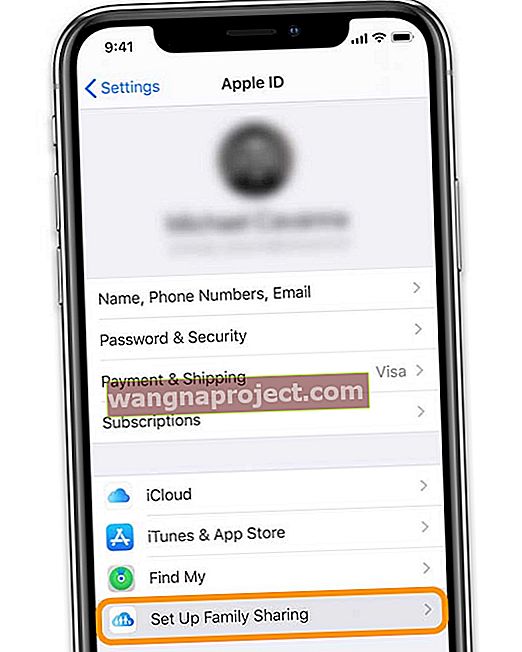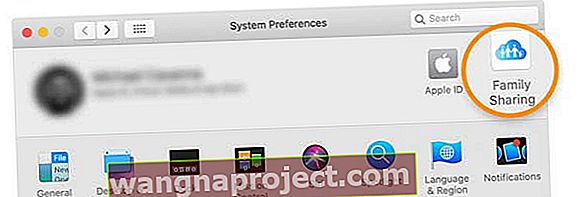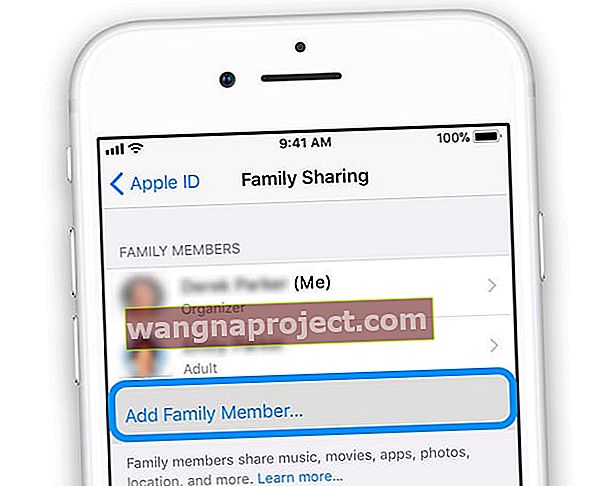Aile Paylaşımı ile artık aile grubunuzla tek bir Apple Kimliğini paylaşmanıza gerek yok. Aile Paylaşımı, App Store, iTunes, Müzik, TV satın alımları, Fotoğraflar ve Apple aboneliklerini (iCloud saklama alanı dahil) altı adede kadar aile üyesiyle paylaşmanıza olanak tanır.
Apple'ın Aile Paylaşımı ile çocuklar için Apple Kimlikleri ayarlayabilir ve izinler belirleyebilir, çocuklarınızın harcamalarını ve indirmelerini onaylayabilirsiniz - tümü bir ebeveynin cihazından. Çocukların herhangi bir şey satın almalarına izin verilmeden önce izin istemeleri gerekir ve siz bu talebi alırsınız ve iPad veya iPhone'unuzdan kabul etmeniz veya reddetmeniz gerekir.
Aile planları ayrıca tüm aile üyeleri için kayıp cihazları bulmaya yardımcı olur. Oldukça müthiş!
Apple Ailesi paylaşım önkoşulları
- Aynı anda sadece bir ailenin parçası olabilirsiniz
- Çocuklar dahil tüm aile üyelerinin kendilerine ait benzersiz Apple Kimlikleri olmalıdır. Küçükler için Apple Kimlikleri oluşturmak için bu makaleye bakın
- Tüm Apple Kimliklerinin iCloud'a giriş yapılması gerekir
- Aile düzenleyicisinin dosyasında bir ödeme yöntemi olmalıdır
- iOS 8 veya sonraki bir sürümü yüklü iPhone, iPad veya iPod touch ya da OS X Yosemite veya sonraki bir sürümü yüklü Mac
- Aygıtınızda birden fazla Apple Kimliği kullanıyorsanız, bir Aile Paylaşımı planına katılmadan önce biri hariç tümünden çıkış yapın.
Aile Paylaşımı'na nasıl başlanır?
Aile Paylaşımı, (aile düzenleyicisi olarak) hesabınıza birkaç aile üyesi eklemenize olanak tanır. Bu, şu anda altı kişiyle sınırlıdır ve her cihazda en az iOS 8 yüklü olmalıdır. Herkesi ekledikten sonra, birbirinizin satın aldıklarını görüntüleyebilir ve kendi hesabınızdan yaptığınız gibi indirebilirsiniz.
Etkinleştirildikten sonra, satın alma paylaşımını açarsanız, kişinin Apple Kimliği hesabında bir kredi yoksa, Apple tüm aile satın alma işlemlerini aile düzenleyicisinin hesabından alır. Bu durumda, önce bireysel hesaplardan krediler kullanılır.
Ayrıca daha sonra fikrinizi değiştirirseniz, birini Aile Paylaşımı'ndan çıkarabilirsiniz, ancak Aile Paylaşımı etkinleştirilmeden önce satın aldıkları tüm öğelere yine de erişebilirler .
Bir Aile Paylaşımı grubuna eklenen her Apple Kimliği, paylaşılan her şeye erişebilir ve birisini sildikten sonra satın alınan hiçbir şeye erişilemez.
İPhone, iPad, iPod ve Mac'te Apple'ın Aile Paylaşımı Adım Adım Nasıl Kurulur
Aile düzenleyicisi, grup için iPhone, iPad, iPod touch veya Mac'lerinden Aile Paylaşımı'nı ayarlar. Aile organizatörü olarak, aile üyelerinizin tüm satın alma işlemlerine ilişkin talepler alırsınız ve bunları kabul etmeniz gerekir (veya etmemeniz gerekir!)
İPhone, iPad veya iPod touch'ınızda aile paylaşımını ayarlayın
- Gidin Ayarlar> Apple Kimliği
- Daha eski iOS sürümleri için Ayarlar> iCloud'a gidin
- Aile Paylaşımını Ayarla'ya dokunun
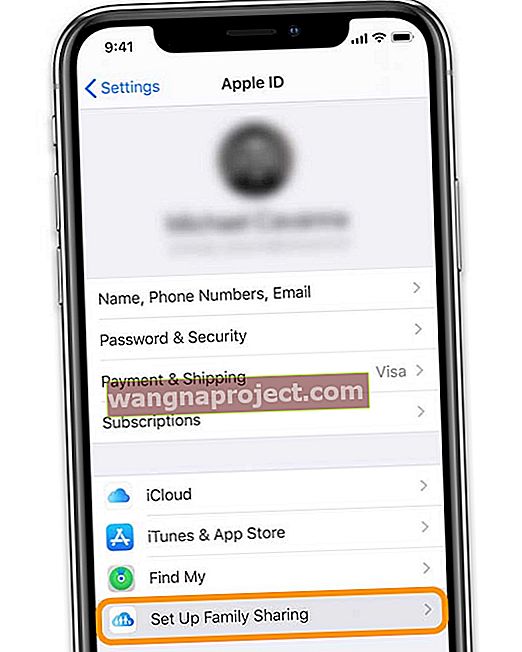
- Başlayın'ı seçin
- ekrandaki yönergeleri takip edin
Mac'inizde aile paylaşımını ayarlayın
- Git Elma menüsü> Sistem Tercihleri
- MacOS Mojave ve altı için Apple menüsü> Sistem Tercihleri> iCloud
- Aile Paylaşımını Seçin
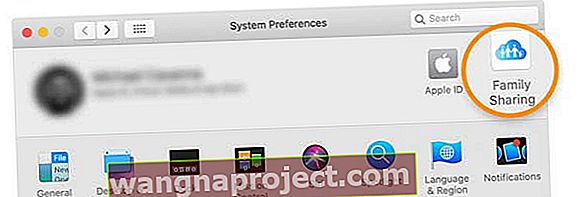
- Aile organizatörü olmasını istediğiniz Apple Kimliğini kullanıp kullanmadığınızı kontrol edin
- Satın Aldıklarımı Paylaş'ı seçin
- Ekrandaki yönergeleri takip edin
Aile üyelerinizi Apple aile paylaşım planınıza katılmaya nasıl davet edebilirsiniz?
Apple Kimliği olan iOS 8 ve üzeri veya Mac OS X Yosemite kullanan herkesi davet edebilirsiniz. Apple Kimliği olmayan birini davet edemezsiniz.
İPhone, iPad veya iPod touch'ınızda
- Ayarlar> Apple> Aile Paylaşımı'na gidin
- Daha eski iOS için Ayarlar> iCloud> Aile'ye gidin.
- Aile Üyesi Ekle'ye dokunun
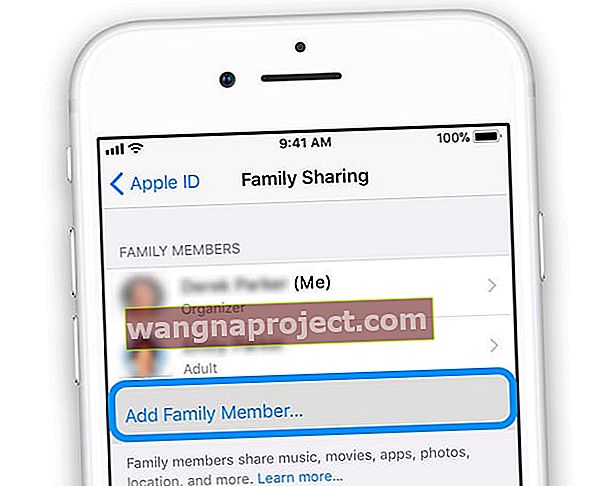
- Aile üyenizin Apple kimliğini, adını veya e-posta adresini girin
- Yalnızca Apple Kimliği olan Aile üyeleri katılabilir; her üyenin kendi benzersiz Apple Kimliğine sahip olması gerektiğini unutmayın
- Apple bu kişiye ailenize katılması için bir davetiye gönderir
- İPadOS ve iOS 11+ için, iMessage aracılığıyla aile grubunuza katılma davetiyesi de gönderebilirsiniz.
Mac'inizde
MacOS Catalina + için
- Seç Elma menüsü> Sistem Tercihleri> Aile Paylaşımı
- Aile Üyesi Ekle'yi tıklayın ve bir üye girin
- Apple, bu kişiye ailenize katılması için bir davetiye gönderir
- Bu kişi daveti kabul edebilir veya reddedebilir
MacOS Mojave ve altı için
- Apple menüsü> Sistem Tercihleri> iCloud'u seçin
- Aileyi Yönet'e dokunun
- Aile üyesi ekle düğmesine (+) basın ve bir üye girin
- Apple, bu kişiye ailenize katılması için bir davetiye gönderir
- Bu kişi daveti kabul edebilir veya reddedebilir
Apple'ın Aile Paylaşımı ile ne yapabilirsiniz?
 Aile Paylaşımı, Apple Kimliği hesaplarını çeşitli şekillerde bağlamanıza olanak tanır.
Aile Paylaşımı, Apple Kimliği hesaplarını çeşitli şekillerde bağlamanıza olanak tanır.
Aile Paylaşımı, şunları yapmanıza olanak tanıyan çok kullanışlı bir özelliktir:
- Müziğinizi, dizinizi, filmlerinizi ve müziğinizi hemen paylaşın
- Gruptaki herkes uygun App Store uygulamalarını, Apple Book Store satın alımlarını,
- Ayrıca paylaşılan bir Apple Music Aile Aboneliğine, bir Apple Arcade aboneliğine, bir Apple News + aboneliğine, Apple TV kanalları aboneliklerine, bir Apple TV + aboneliğine ve bir iCloud saklama planına abone olabilirsiniz.
- Aile Paylaşımı grubunuzdaki herkesle paylaşılan bir aile fotoğraf albümü aracılığıyla fotoğraf paylaşın
- Takvimleri paylaşın (ancak kişisel olanlarınızı da saklayın)
- Ailenizin kaydını tutabilmek ve kayıp / çalınan / kaybolan cihazları bulabilmek için Bul uygulamasıyla konum ayarlarını paylaşarak aile üyelerini bulun
- Satın Almak İçin Sor'u kullanın ve çocuğunuzun hesabını Aile Paylaşımı için Ekran Süresi ile yönetin
- İsterseniz, içeriği aile üyelerinizden gizleyebilirsiniz. İçeriği gizlediğinizde, aileniz bunu indiremez
Ayrıca aile fotoğraf albümünde, takviminde veya anımsatıcılarda paylaşmak istemiyorsanız, aygıtınızda veya iCloud'un web sitesinde bunlara olan aboneliğinizi iptal edebilirsiniz.
Ancak bazı sınırlamalar vardır.
- Aile satın alma paylaşımıyla Apple, müzik, film, TV şovu ve kitapların indirilmesini hesap başına 10 cihazla sınırlandırır (maksimum 5 bilgisayar)
- Şu anda yılda yalnızca iki Aile Paylaşımı grubu oluşturmak mümkündür, bu nedenle bir grup başlatır ve daha sonra silmeye karar verirseniz yalnızca bir tane daha oluşturabilirsiniz.
- Ayrıca, başka bir grup oluşturmadan önce en az bir yıl beklemeniz gerekir, bu nedenle, gerçekten ihtiyacınız olmadıkça bir grubu silmek yerine tek tek üyeleri silmek muhtemelen daha iyi bir fikirdir.
Son olarak, 18 yaşından büyük hiç kimseye satın alma sınırı koymak mümkün değildir. 13 yaşın altındaki çocuklar için Apple, sınırları otomatik olarak uygular.